修复扫描¶
创建订单¶
创建订单步骤请参考创建订单。
本流程以修复全冠病例为例。
开始扫描¶
整个扫描流程,支持咬合前置,单击 ,自动切换到咬合扫描节点。
本扫描步骤,以启用咬合前置功能为例,扫描流程咬合 → 上颌 → 下颌。
步骤:
-
扫描咬合。咬合上有感叹号,表示咬合已有扫描数据,但未拼接成功。
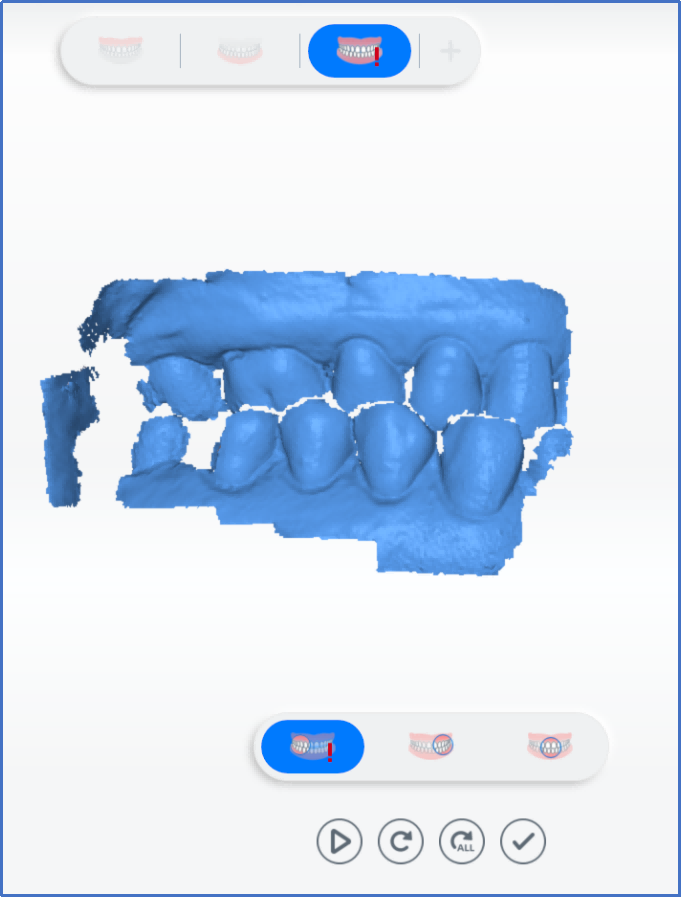
-
自动跳转到上颌,扫描上颌,扫描完成后单击
。

-
自动跳转到下颌,扫描下颌,扫描完成后单击
。
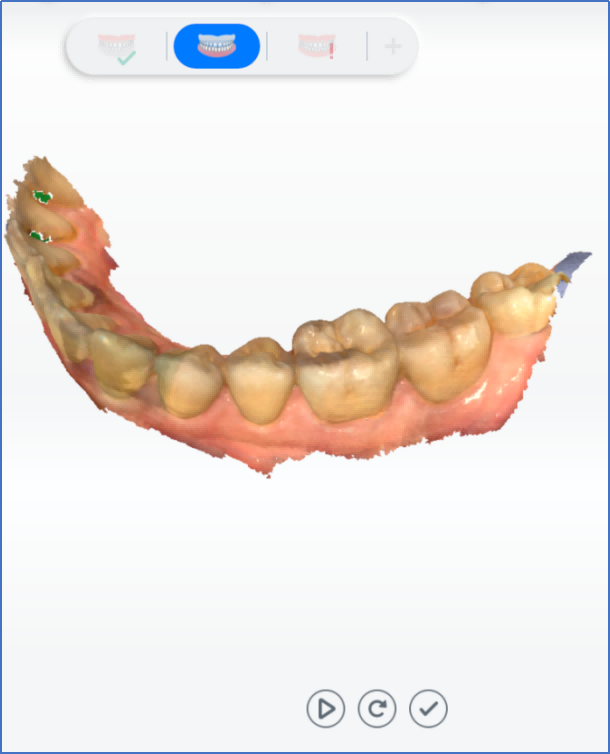
-
自动跳转到咬合,扫描两侧和正面咬合区域。
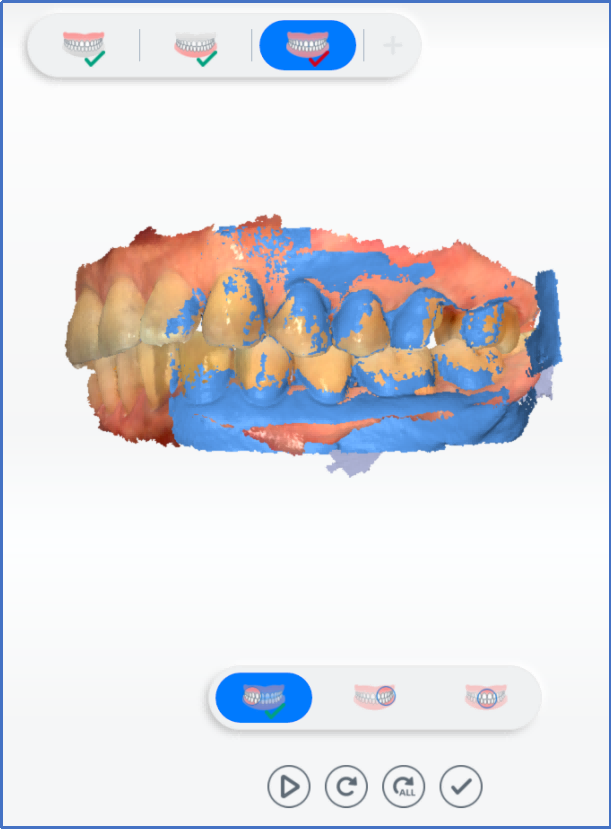
-
上、下颌自动拼接,拼接成功(显示
),单击
。
若上、下颌拼接失败(显示
),则需要重新扫描咬合。
动态咬合¶
注意
-
若采集动态咬合数据,需要先采集静态咬合数据,才可启用该功能。
-
动态咬合扫描区域与静态咬合扫描区域需重叠。
-
扫描时使用扫描头处于上下颌中心。
-
每次咬合都需要保证上下颌有接触点。
Col
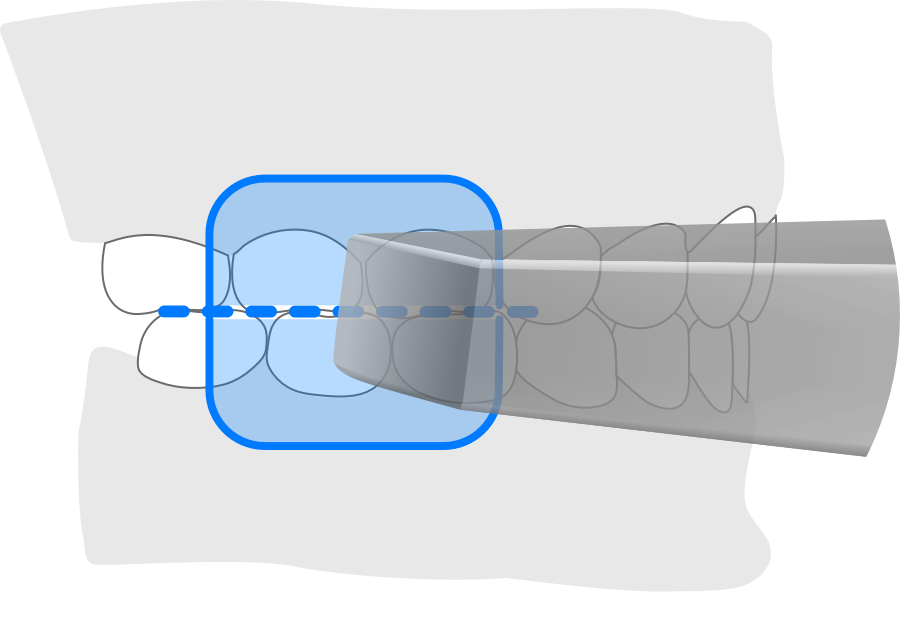
Col

步骤:
-
单击
,开启动态扫描功能。
-
单击
,开始扫描。
-
微微张开嘴巴,扫描左右两侧的牙齿前后左右磨合动作。
-
扫描完成,将自动播放动态咬合视频。
-
单击
,保存动态咬合数据并进入数据后处理界面。
完成扫描¶
单击 完成扫描,可单击界面右下角去预设计,进入预设计界面进一步设计模型。